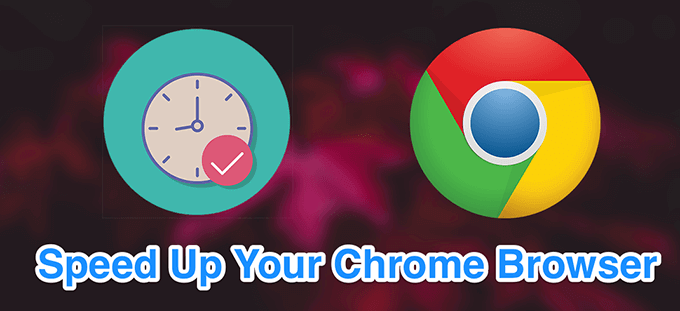Chrome funciona muy bien, pero en algún momento se ralentizará. Hay muchas razones por las que Chrome se ralentiza, incluidos muchos archivos de caché y extensiones. La mayoría de las veces, estos elementos culpables ni siquiera son necesarios en su navegador.
Hay formas de acelerar su navegador Chrome en su computadora, que incluyen, entre otras, borrar el caché, actualizar el navegador y usar ciertas opciones ocultas en Chrome. Cambiar estos elementos mejorará el rendimiento del navegador Chrome de su computadora.
Actualiza tu navegador Chrome
Una forma de acelerar el navegador Chrome es actualizar navegador a la última versión disponible. Las versiones más nuevas del navegador tienen archivos mejor optimizados y tienden a ejecutarse más rápido que las versiones anteriores.
- Abrir Cromo, haga clic en los tres puntos en la esquina superior derecha y seleccione configuraciones.
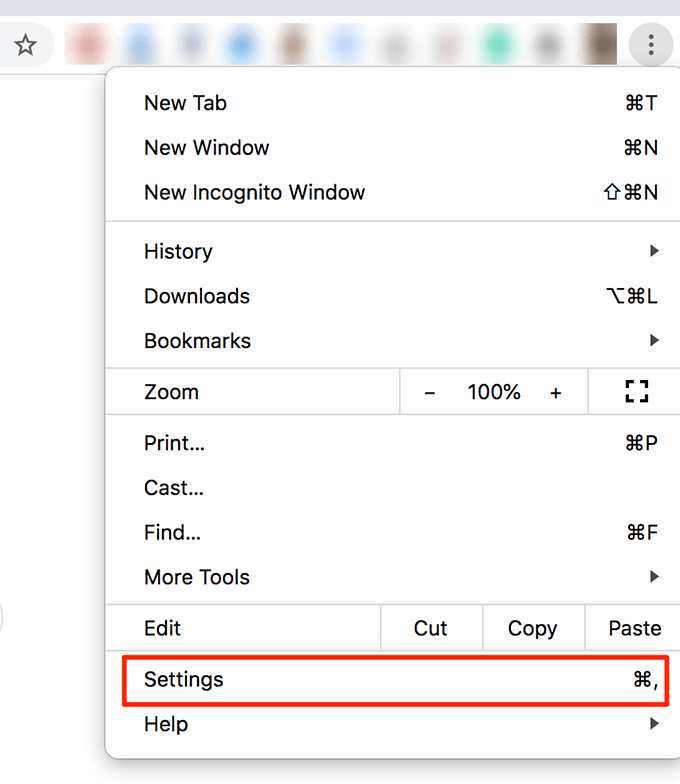
- Pinchalo Acerca de Chrome opción en la barra lateral izquierda.
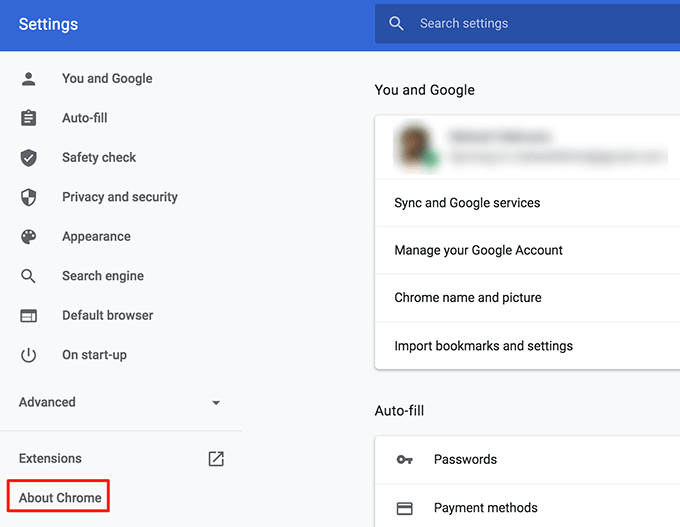
- En el panel derecho, encontrará la opción de actualización para Chrome.
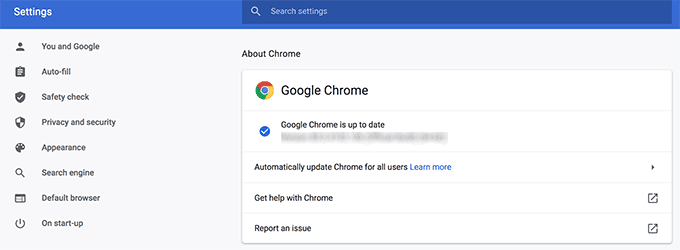
Cerrar pestañas innecesarias
Una de las razones por las que Chrome se está ralentizando es que tiene demasiadas pestañas abiertas a la vez en ese navegador. Para acelerar el navegador Chrome, debe asegurarse de mantener solo las pestañas activas que realmente usa.
- Cierre las pestañas innecesarias en sus navegadores y acelerará un poco el navegador.
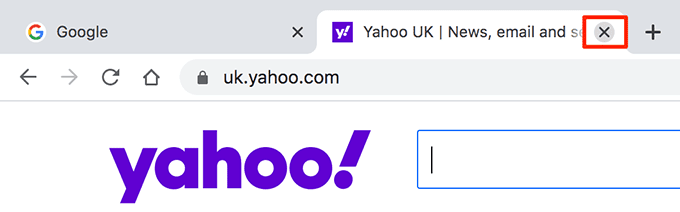
- Si no desea cerrar manualmente las pestañas inactivas, descargue e instale una extensión como El gran liguero. Suspende automáticamente las pestañas que no están activas en Chrome.
Deshabilitar extensiones no deseadas
Chrome le permite ampliar su funcionalidad agregando extensiones. La desventaja de agregar extensiones es que usan muchos recursos en su computadora y ralentizan el navegador.
Si no está utilizando una extensión, es una buena idea eliminarla de Chrome.
- Haga clic en los tres puntos en la esquina superior derecha, seleccione Más herramientas, y elige Extensiones.
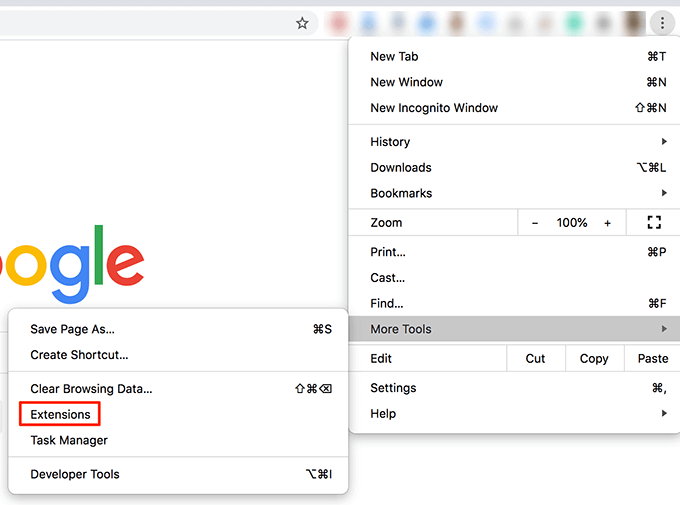
- Verá una lista de todas las extensiones instaladas. Seleccione las que no está usando y gire la palanca para que esas extensiones DESACTIVADO posición. Esto los desactivará en su navegador.
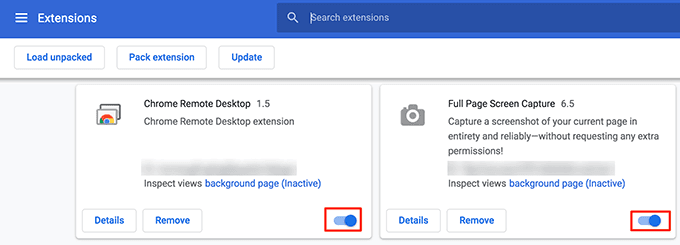
- Si no está utilizando ninguna extensión, haga clic en el botón Eliminar para eliminarlo completamente de Chrome.
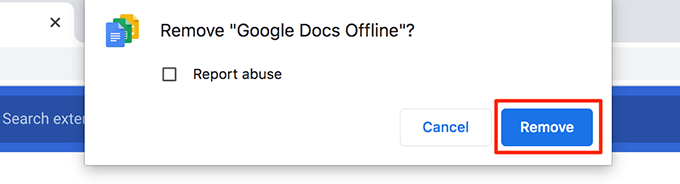
Eliminar aplicaciones de Chrome no deseadas
Chrome te permite instalar aplicaciones para realizar diversas tareas desde el navegador de tu computadora. Si no está utilizando una o más de estas aplicaciones, debe eliminarlas para liberar recursos y acelerar el navegador Chrome.
- Abra una nueva pestaña en Cromo, ingrese lo siguiente en la barra de direcciones y presione Entrar.
chrome: // aplicaciones
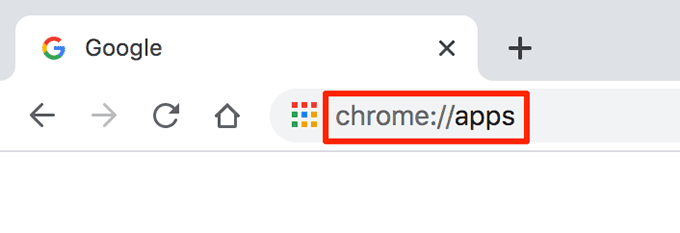
- Verá las aplicaciones instaladas en su navegador. Haga clic derecho en la aplicación que desea eliminar y elija Quitar de Chrome.
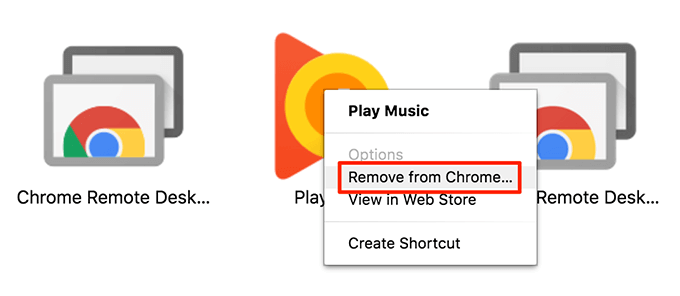
- Para seleccionar Eliminar en el mensaje en su pantalla para eliminar completamente la aplicación elegida de su navegador.
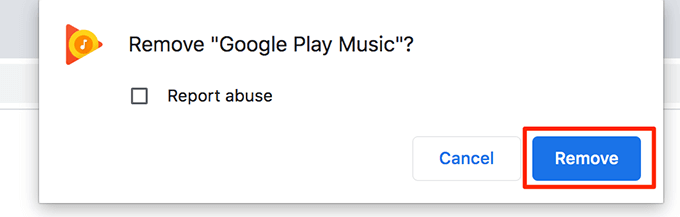
Precargue las páginas web que visitará
Chrome viene con una función inteligente que precarga las páginas web que cree que abrirá. Esto incluye enlaces a varios sitios en la página actual en la que se encuentra.
El navegador utiliza ciertos algoritmos para encontrar los enlaces en los que hace clic y mantiene estas páginas precargadas para que las vea.
- Haga clic en los tres puntos en la esquina superior derecha de Chrome y elija configuraciones.
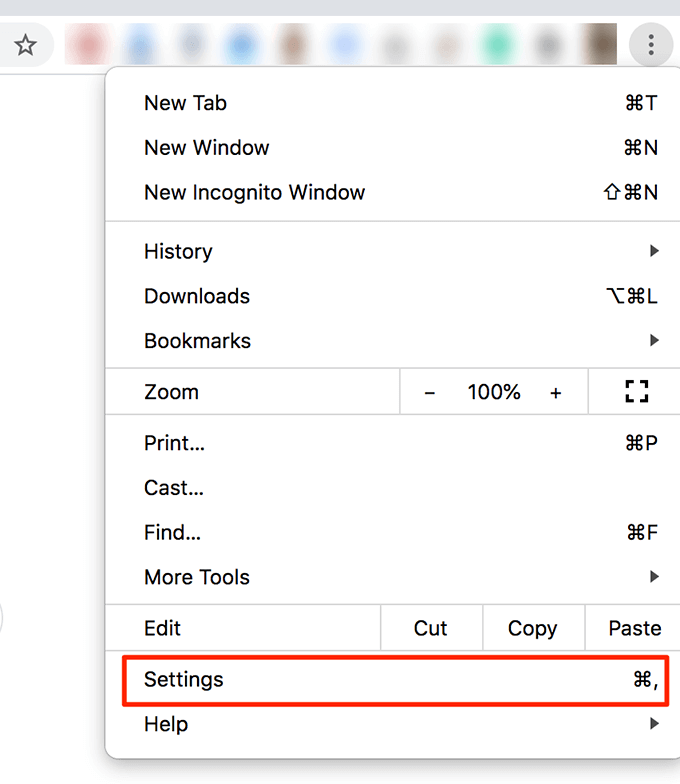
- Elegir la Privacidad y seguridad opción en la barra lateral izquierda.
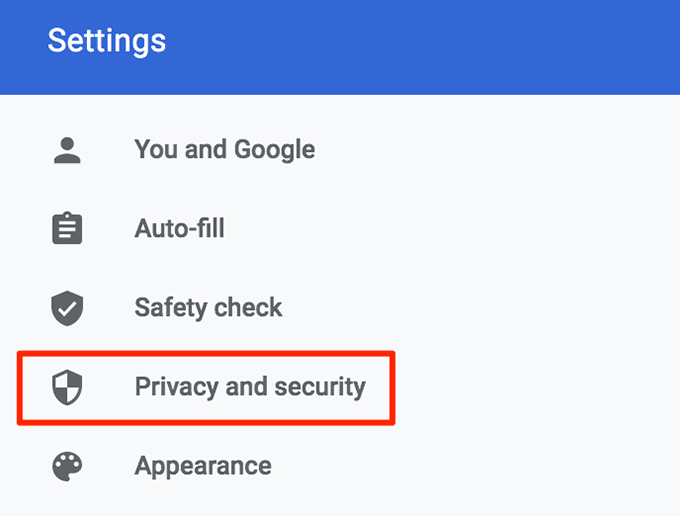
- Para seleccionar Cookies y otros datos del sitio en el panel derecho.
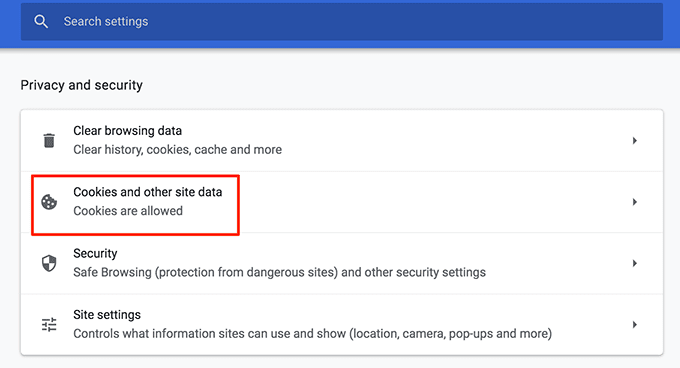
- Gire el eje de balancín a Precargue las páginas para una navegación y búsqueda más rápidas a la SOBRE posición.
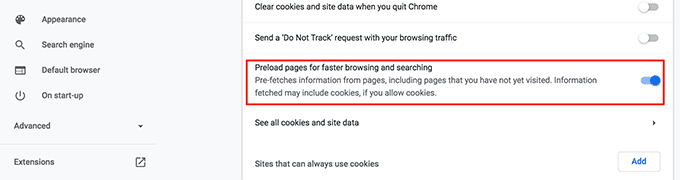
Limpia tu historial de navegación y otros datos
Es una buena idea borrar su historial de navegación y otros datos guardados en Chrome para mantener el navegador en buenas condiciones. Esto ayuda a mejorar el rendimiento y acelerar el navegador Chrome.
- Haga clic en los tres puntos en la esquina superior derecha y elija configuraciones.
- Desplácese hacia abajo y haga clic en el Eliminar datos de navegación opción.
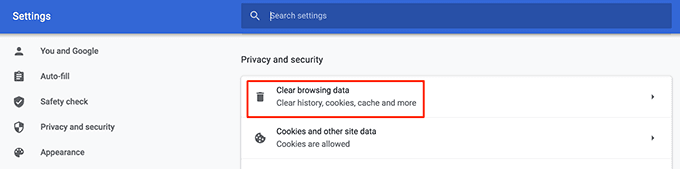
- En la siguiente pantalla, configure las opciones de la siguiente manera:
Intervalo de tiempo – seleccione el período durante el cual se deben eliminar los datos.
Elija el tipo de datos que desea eliminar de Chrome.
Haga clic en Borrar datos fundamentalmente.
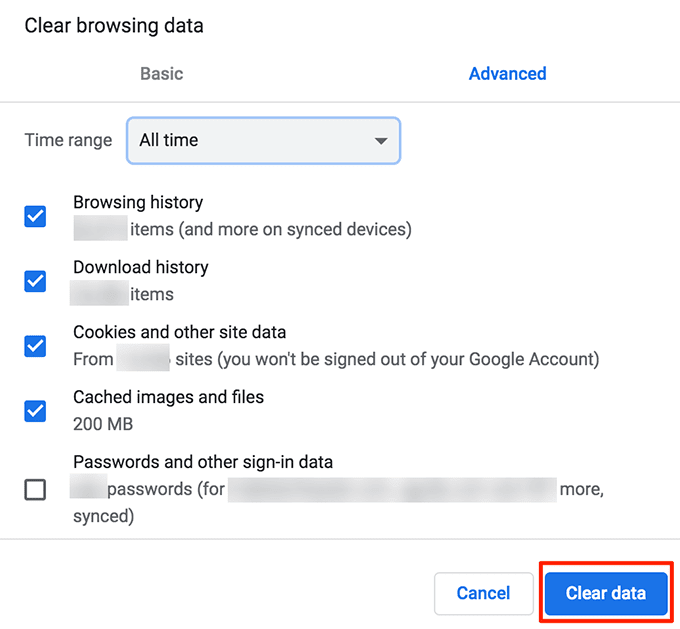
Limpia tu computadora con Chrome
Chrome para Windows incluye una opción que ayuda encontrar malware y otro software sospechoso en su máquina. Puede usar este limpiador para encontrar dicho software y eliminarlo permanentemente de su computadora.
Esto aumentará el rendimiento de Chrome en su PC.
- Seleccione los tres puntos verticales en la esquina superior derecha y haga clic en configuraciones.
- Desplácese hacia abajo y haga clic Avanzado.
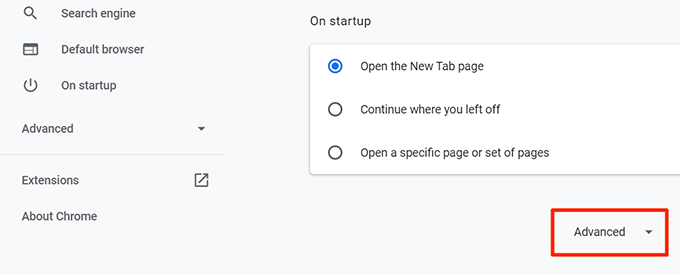
- Desplácese hacia abajo y seleccione Limpiar la computadora.
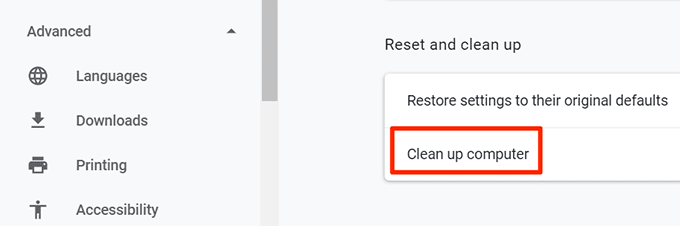
- Haga clic en Encontrar en la siguiente pantalla para buscar y eliminar software sospechoso.
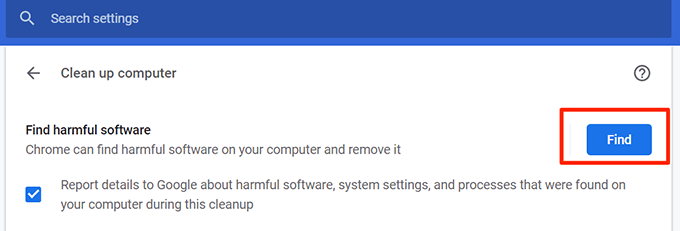
Deshabilitar imágenes para todos los sitios web
Si solo busca navegar por la web para leer texto, puede desactivar las imágenes de los sitios web que visita. De esta manera, Chrome no tendrá que cargar fotos y acelerará las sesiones de su navegador Chrome. Es un poco extremo, obviamente, así que
- Abra la configuración de Chrome haciendo clic en los tres puntos en la esquina superior derecha y eligiendo configuraciones.
- Para seleccionar Privacidad y seguridad en la barra lateral izquierda.
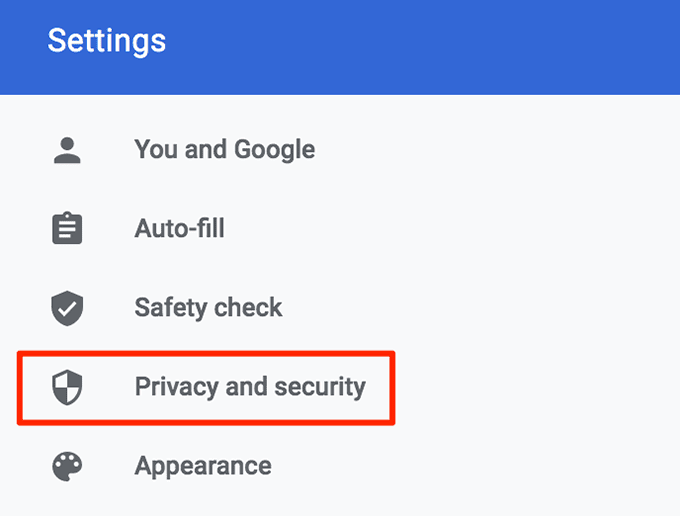
- Elegir Configuración del sitio en el panel derecho.
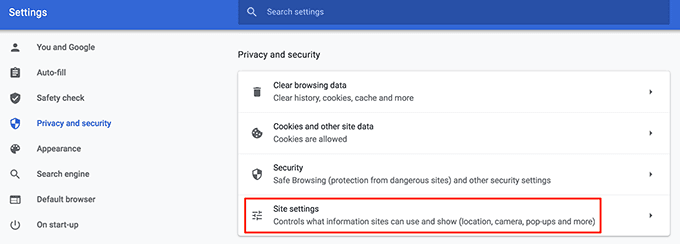
- Desplácese hacia abajo y haga clic Fotos bajo el Contenido sección.
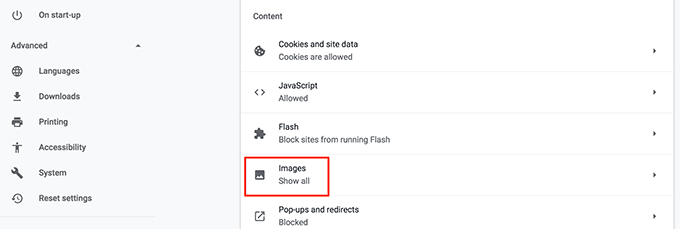
- Gire el balancín junto a Ver todo (recomendado) a la DESACTIVADO posición.
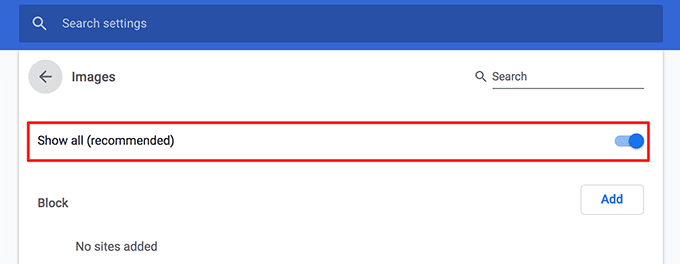
Prueba tu conexión a internet
Quizás el problema no esté en Chrome. Es posible que su conexión a Internet sea lenta y tarde una eternidad en cargar sus páginas web. Una forma de verificar esto es prueba la velocidad de tu conexión a internet.
- Lanzamiento Cromo y dirígete al Prueba de velocidad sitio.
- Haga clic en el grande Para llevar en el medio de la pantalla para ejecutar una prueba de velocidad de su conexión a Internet.
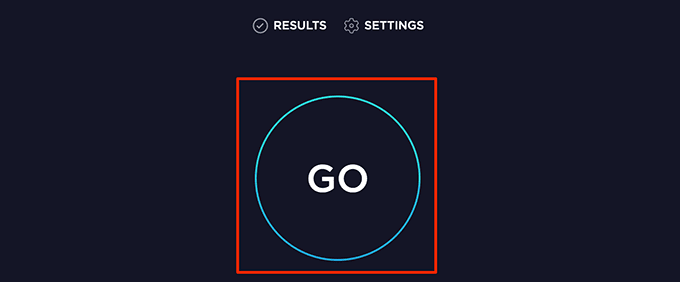
- Otro sitio para probar tu velocidad es Rápido.
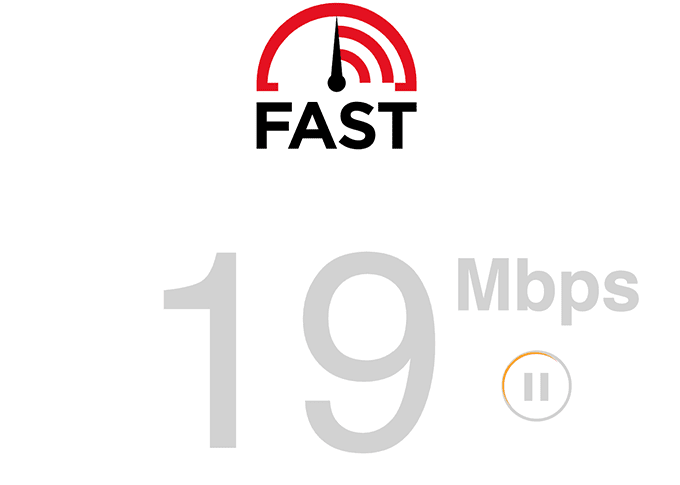
Si los resultados de la prueba son demasiado lentos, debe comunicarse con su proveedor de servicios de Internet (ISP) y pedirle que resuelva el problema.
Restablecer el navegador Chrome
Si nada funciona, puede restablecer todas las configuraciones de Chrome a sus valores predeterminados para acelerar el navegador Chrome. Esto hará que el navegador funcione como si lo estuviera abriendo por primera vez.
- Vaya a la configuración de Chrome haciendo clic en los tres puntos en la esquina superior derecha y eligiendo configuraciones.
- Haga clic en Avanzado.
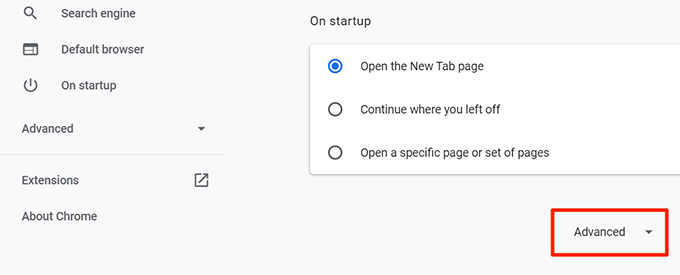
- Desplácese hacia abajo y haga clic Restaurar la configuración a sus valores predeterminados originales.
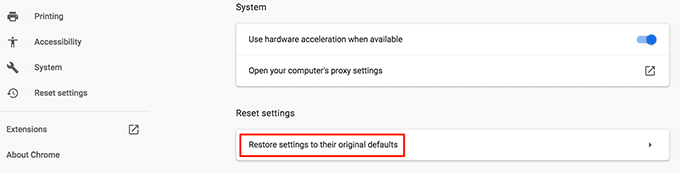
- Haga clic en Restablecer opciones.

sí El cromo se bloquea o se congela Después de aplicar cualquiera de los métodos anteriores, existen formas de solucionar estos problemas. Háganos saber si los consejos anteriores le han ayudado a acelerar Chrome en su computadora.